选用字体 首先要确定电脑上装有包含国际音标的字体。那么那些字体包含国际音标呢? 在微软的Windows与Office的2000或以上版本中分别带有Lucida Sans Unicode和Arial Unicode MS两种字体(以下分别简称LSU和AUM),它们包含了1993年的《国际音标表》上所有音标和附加符号(逾两百个)。有些文章提到过金山软件(WPS、词霸)中的Kingsoft Phonetic Plain(以下简称KPP)。其实它只包含了一小部分国际音标,仅仅满足了英语和法语的教学需求。对于研究学习其它语言(包括汉语诸方言)的师生来说,根本不够用。以往他们会用IpaPanADD、Zcunsil、SILDoulosIPA等字体,但它们(还有KPP)的音标实际上都是占用了ASCII码中的拉丁字母等字符的位置,文档在交流过程中极易变成乱码。而LSU和AUM中的音标用的是Unicode编码,无此后顾之忧。 输入方法 一、用Windows中的字符映射表插入。点击“开始”→“程序”→“系统工具”→“字符映射表”,“字体”中选择AUM或LSU(当然也可以选择上述其它字体)。 提示:别忘了打开“高级查看”,在“字符集”中选择“Unicode”,再在“分组”中选择“Unicode子范围”(音标字符在“拉丁文”组,附加符号在“空格调整字符”组和“组合变音标记”组)。(图一) 二、用金山文字的“国际音标对象集”插入。点击“插入”→“符号”→“国际音标”。 提示:这个对象集是为英语设的,然而它与现今主流教材、词典所用音标有一定的出入。 三、用MS Word“插入符号”插入。点击“插入”→“符号”,“字体”中选择Lucida Sans Unicode字体(简称LSU)、Arial Unicode MS(AUM),再选择子集。其它文章还提到可以使用以及IpaPanADD、Zcunsil、SILDoulosIPA等字体,笔者未一一尝试。 提示:Word及下面要讲到的输入板中的子集要比字符映射表中分得细一点。 四、使用word音标助手输入。 下载word音标助手安装,参照 word音标助手使用手册使用。 五、用Windows xp中的“输入板”。设置步骤如下: 1. 切换到微软拼音输入法; 2. 单击语言栏上的“选项”小三角,然后选中“输入板”,状态条就会出现一个形似笔筒的按钮; 3. 单击该按钮,输入板就跳出来了; 4. 单击输入板左上角,然后单击(不是右击)弹出的“输入板插件菜单”中的“设置”; 5. 添加“Character List (JA)”插件后关闭; 6. 回到输入板,在“编码选项”中选择“Unicode”; 7. 在“字体”下拉框中选择AUM或LSU。 以上只是设置过程,以后再要用的话直接单击微软拼音状态条上的“输入板”按钮就行了。 提示:输入板单击所需字符即可插入(比字符映射表和Word还省事),并且可以同时使用键盘输入普通字符。(完)
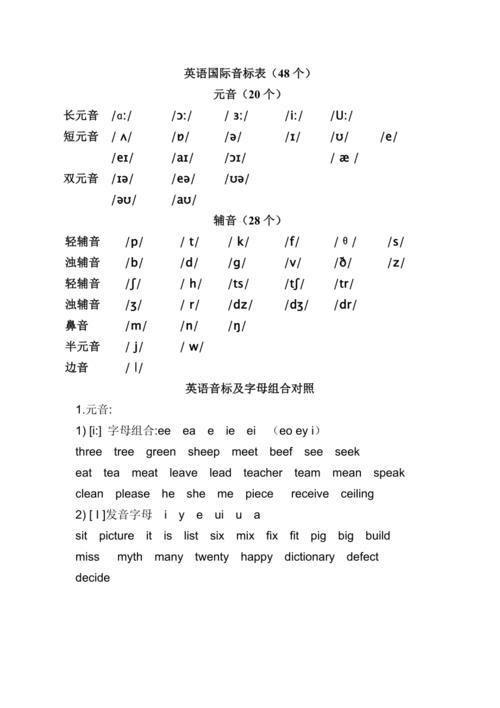
(图片来源网络,侵删)




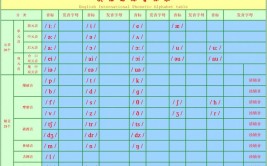
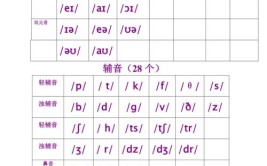


0 评论